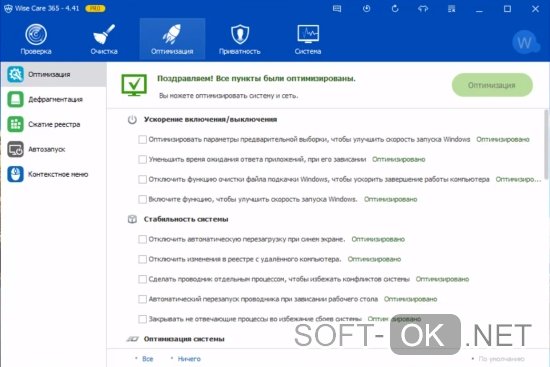Операционная система Windows XP была очень несовершенной и потому оправдывала существование различных программ для чистки и оптимизации. Но продукт развивался, однако, подобный софт не только не исчез, а тоже продолжил развиваться. Хотя, в большинстве своем ради финансовой прибыли. Теперь то, ради чего изначально задумывался данный продукт, стало маркетинговым ходом для привлечения покупателей. А чтобы повысить актуальность подобного софта, разработчики стали добавлять различные инструменты, нередко очень даже полезными. Бесплатная утилита Windows Wise Care 365 Free является одним из примеров, о которой будет рассказано ниже.
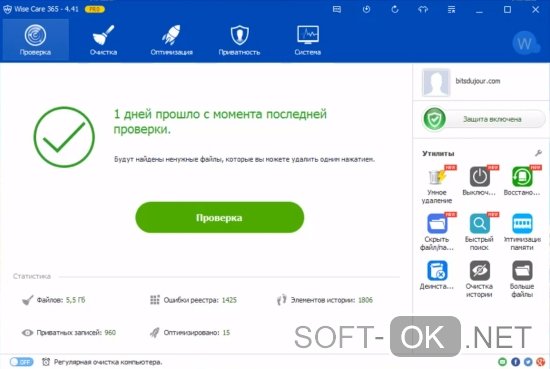
О программе
В задачу входит всесторонняя забота о ПК. Представляет собой платформу, где собраны различные утилиты, большинство из них можно использовать независимо от программы. В дополнение к этому идут некоторые функции, аналогичные стандартным инструментам операционной системы Windows, например, менеджер автозагрузки и мониторинг процессов. По желанию пользователь может расширить базовые возможности программы, скачав необходимые утилиты.
Среди достоинств WWC: мультиязычность, простой и понятный интерфейс и навигация.
WWC - это коммерческий продукт, но даже бесплатная версия обладает широкими возможностями. Плюс к этому нет триал-версий и параллельной установки мусорного софта.
Среди ярлыков есть муляжные, которые активируются после приобретения Pro версии.
Так какие же возможности у бесплатной версии?
Автоматическая чистка и оптимизация
Запустить процесс можно, кликнув на соответствующую кнопку на первой вкладке «Проверка». Затем WWC выполнит проверку и оптимизацию со стандартными настройками. В ходе его идет поиск ошибочных записей в реестре, временных файлов, различных кэшев и других объектов.
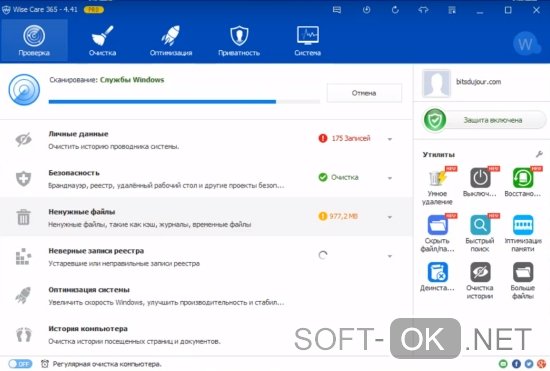
После проверки программа укажет количество найденных ошибок и индекс здоровья ПК. Но последний показатель не более, чем маркетинговый ход и не стоит обращать на него внимание. WWC просто не имеет инструментов, которые могут провести подобную проверку проверить комплектующие и их износ. Для этого нужны узконаправленные программы. Можно сказать о «Здоровье компьютера» в таком ключе, как зараженность вредоносным ПО. Но к WWC это не имеет отношение, так как в нем антивирусных инструментов.
Для решения всех проблем разработчики предлагают кликнуть на кнопку «Исправить». Но лучше не торопиться делать это, а сначала изучить результат. Например, здесь программа сказала о том, что есть проблемы с обновлением системы Windows. Но настройки поменял сам пользователь, это не было ошибкой. Как раз для таких случае предусмотрена операция «Пропустить», которая исключит пункт из списка проблем.
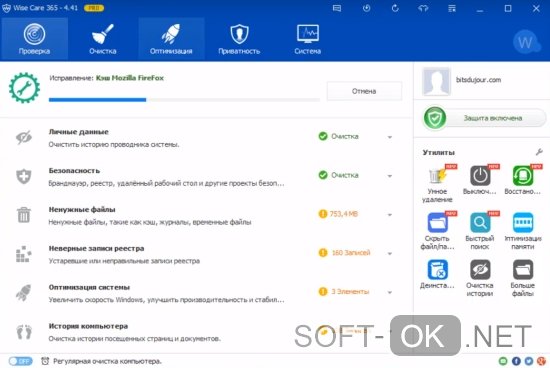
Еще один пример, что нельзя полагаться на тотальную чистку – кэш команд службы «Выполнить». Если приходиться часто использовать штатные инструменты, данный пункт стоит пропустить.
Перед тем, как экспериментировать с настройками оптимизации пользователю настоятельно рекомендуется предварительно создать точку восстановления системы или резервную копию.
Но WWC не занимается тиранией и по своему собственному усмотрению можно изменить параметры автоматической чистки и оптимизации. Они доступны в разделе Настройки — Категории. Здесь пользователь сам решает, на что именно нужно обратить внимание при проверке.
Можно даже указать файл, целые папки, ключи системного реестра и другие области, которые будут проигнорированы. Делается это в разделе «Исключения». Обязательно нужно заглянуть в «Основные» и убрать галочки с некоторых параметров. Пользователь должен еще до начала процесса знать, какие именно категории подвергаются оптимизации. Процесс происходит в скрытой форме и результат становится известен уже после завершения. Поэтому пользователь может быть неприятно удивлен.
Программа может запускать автоматическую проверку в определенное время через планировщик.
Но все же лучше по отдельности воспользоваться различными утилитами, у каждой из которых есть своя конкретная рабочая область и задача.
Ручная чистка
Утилиты для такой цели находятся в окне «Очистка». Для владельцев бесплатной WWC доступны следующие возможности:
-
Очистка реестра.
-
Быстрая очистка.
-
Глубокая очистка.
-
Очистка системы.
Оптимизация
Аналогично предыдущему случаю, функционал бесплатной версии неполный. А именно:
-
Оптимизация.
-
Дефрагментация и Сжатие реестра.
-
Автозапуск.
Шредер и генератор паролей
В закладке «Приватность» находятся инструменты, предназначенные для конфиденциальности. В бесплатной версии программы пользователь может воспользоваться следующими инструментами:
-
Затирание диска и Затирание файлов.
-
Генератор полей.
Диспетчер задач и информация о комплектующих
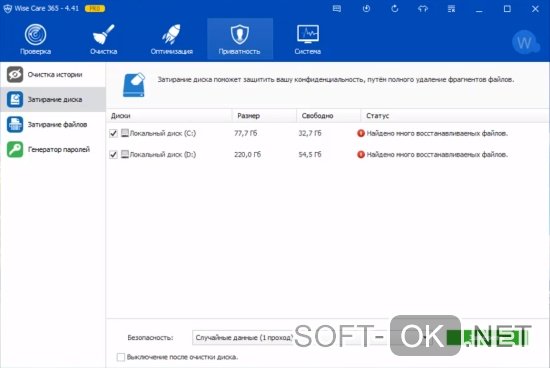
Здесь находятся следующие утилиты:
-
Процессы. Аналог диспетчера Windows.
-
Обзор железа. В действительности информация дается очень скудная.
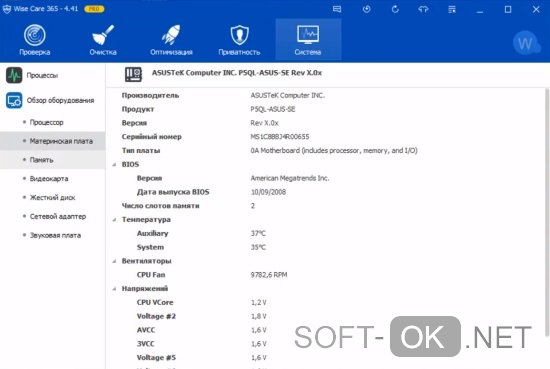
Дополнительные утилиты
Как было сказано выше, стандартный перечень утилит можно расширить, добавив новые. В закладке «Проверка» на боковой панели отображены те, которые уже установлены и которые можно добавить при желании. Все они бесплатны для скачивания.
Резервное копирование и точки восстановления
Неискушенные пользователи, особенно новички, по незнанию могут не уследить за тем, что именно удаляет и оптимизирует программа. Поэтому здесь предусмотрено создание резервной копии на тот случай, если придется откатывать изменения. Функция доступна прямо в окне WWC. Второй по счету ярлык слева вверху окна – тот самый инструмент.
Ярлык справа – откат изменений.
Если пользователь имеет сомнения, что проверка не будет иметь негативные последствия для системы, он должен вручную создать копию. С реестром в этом плане проще. Перед каждым запуском проверки автоматически создается его резервная копия.
Виджет
После инсталляции программы на рабочем столе появляется ее виджет. Он отображает данные об оперативной памяти и нагрузки процессора. Если дважды кликнуть на иконку памяти, запустится автоматическая оптимизация. По своей сути - это просто завершение отдельных процессов. То же самое касается иконки процессора. Но здесь выгрузку делает сам пользователь.
По желанию можно задать показатель нагруженности, по достижению которого автоматически начнется оптимизация. Сделать это можно в настройках программы. А вместо отображения активности процессора можно показывать температуру видеокарты, жесткого диска или самого процессора.
Портативная версия
В программе предусмотрено создание портативной версии. Для этого пользователь должен зайти в «Настройки» и кликнуть на соответствующую кнопку.
Скачайте Wise Care 365 для Windows бесплатно с нашего сайта.